Può sembrare incredibile eppure è vero: potreste perdervi mentre tornate a casa per colpa di Mappe.
L’applicazione navigatore di Apple infatti ha una particolarità: quando vi registrate e salvate il vostro indirizzo di casa, lo mantiene fino a quando non lo cambiate in via definitiva, o comunque non va automaticamente a pescarlo nella vostra scheda di contatto nel telefono.
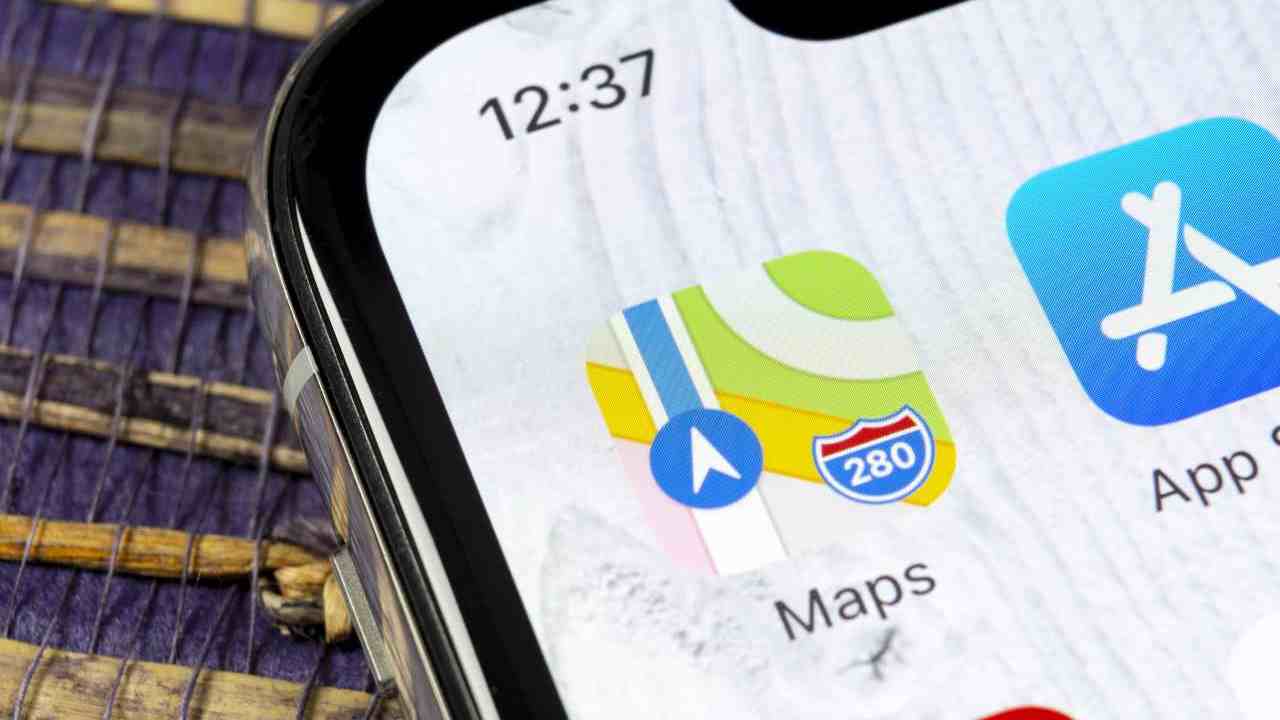
Quindi nel momento in cui l’indirizzo casalingo cambia, è bene andare a modificarlo sull’app Mappe su tutti i dispositivi che la possiedono e che hanno registrata una posizione che potrebbe, in alcuni casi, non essere quella giusta.
Bisogna farci particolarmente attenzione in quanto, magari distrattamente, impostiamo la destinazione “casa” e sovrappensiero seguiamo una indicazione stradale che invece ci porta da tutt’altra parte e potremmo accorgercene quando ormai siamo del tutto fuori strada.
Come reimpostare l’indirizzo di casa
L’app Mappe di Apple è più o meno la stessa su tutti i dispositivi sui quali è installata, ma naturalmente a seconda che si trovi su iPad, iPhone, o Mac, cambia un po’ a livello di impostazioni e comandi. Dunque ecco come andare a cambiare l’indirizzo predefinito a seconda del device.
iPhone – Per cambiare l’indirizzo predefinito di casa su iPhone la prima cosa da fare è modificare la scheda di contatto direttamente da Contatti o accedere alla scheda da Mappe. Se si decide di modificarlo da Contatti il percorso è il seguente: Telefono > Contatti > Scheda contatto > Modifica > Aggiungi indirizzo. Si può anche eliminare il vecchio indirizzo e inserire ex novo quello aggiornato. Alla fine dell’operazione, in qualunque dei modi si decida di farlo, premere su Fatto.
Per trovare la scheda contatto da Mappe il percorso è il seguente: Mappe > Preferiti > Vedi tutto > Info > Scheda contatto.
iPad – Anche l’iPad al pari dell’iPhone permette di cambiare l’indirizzo di casa tramite Mappe o tramite Contatti. Nel caso si scelga di farlo da Contatti ecco il percorso: Telefono > Contatti > Scheda contatto > Modifica > Aggiungi indirizzo. Si può anche eliminare il vecchio indirizzo e inserire ex novo quello aggiornato. Alla fine dell’operazione, in qualunque dei modi si decida di farlo, premere su Fatto. Lo stesso percorso vale se si passa dall’app Mappe.

Mac – Anche in questo caso il procedimento è simile come per iPhone e iPad, con le dovute e naturali differenze. Il percorso è il seguente, partendo dal Dock > Contatti > Carta personale > Modifica > Home > Fine.
Oltre all’indirizzo di casa, è possibile ad esempio salvare dei luoghi dove ci si reca più di frequente come casa, lavoro, casa di amici etc. Per salvarli il percorso è il seguente: Mappe > Preferiti > (+) > Aggiungere l’indirizzo > Tipo > Fine.